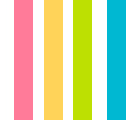Flutter是Google推出的移动UI框架, 可以快速在iOS和Android上构建高质量的原生用户界面。国内可以访问Flutter中文社区。
安装Flutter
Flutter可以安装在Windows、macOS和Linux平台上, 可以参考官方安装向导。
这里我介绍一下在macOS上面安装Flutter的步骤, 以及安装Android Studio等。
系统需求
- 操作系统: macOS (64-bit)
- 磁盘空间: 700 MB (不包含IDE和工具).
- 命令: bash、curl、git 2.x、mkdir、rm、unzip、which
安装FLutterSDK
- 1、下载FLutter SDK, 截止目前(2019-04-25), 最新版本是v1.2.1
- 2、解压到安装目录, 我一般安装到/usr/local/bin
cd /usr/local/bin
unzip ~/Downloads/flutter_macos_v1.2.1-stable.zip - 3、修改
/etc/porfile文件, 在文件末尾添加export PATH=/usr/local/bin/flutter/bin:$PATH
- 4、使修改配置生效
source /etc/profile
- 5、预下载(可选)
flutter precache
运行Flutter 医生
该命令可以检查当前机器的Flutter环境、Android环境、iOS环境等。
flutter doctor
结果如下:1
2
3
4
5
6
7
8
9
10
11
12
13Doctor summary (to see all details, run flutter doctor -v):
[✓] Flutter (Channel stable, v1.2.1, on Mac OS X 10.14.2 18C54, locale
zh-Hans-CN)
[!] Android toolchain - develop for Android devices (Android SDK version 28.0.3)
! Some Android licenses not accepted. To resolve this, run: flutter doctor
--android-licenses
[✓] iOS toolchain - develop for iOS devices (Xcode 10.1)
[!] Android Studio (version 3.4)
✗ Flutter plugin not installed; this adds Flutter specific functionality.
✗ Dart plugin not installed; this adds Dart specific functionality.
[✓] Connected device (1 available)
! Doctor found issues in 2 categories.
Flutter默认使用Google 分析工具提交使用报告和崩溃信息等, 在国内由于墙的原因或者不想上传可以关闭。
关闭
flutter config –no-analytics
开启
flutter config –analytics
iOS
安装Xcode并配置
- 1、安装Xcode, 需要9.0以后版本
- 2、配置Xcode命令行使用最新安装的Xcode
sudo xcode-select –switch /Applications/Xcode.app/Contents/Developer
- 3、打开Xcode一次确保Xcode许可协议签署,或者命令行运行:
sudo xcodebuild -license
iOS simulator
运行下面命令打开一个iOS模拟器
open -a Simulator
iOS 设备
- 1、安装homebrew
/usr/bin/ruby -e “$(curl -fsSL https://raw.githubusercontent.com/Homebrew/install/master/install)"
- 2、更新homebrew
brew update
- 3、安装其他工具
brew install –HEAD usbmuxd
brew link usbmuxd
brew install –HEAD libimobiledevice
brew install ideviceinstaller ios-deploy cocoapods
pod setup - 4、运行Flutter项目中的ios/Runner.xcworkspace, 给项目设置Bundle Identifier、证书和描述文件等
- 5、使用数据线连接iPhone到电脑, 并信任电脑
- 6、运行
flutter run
Android
安装Android Studio
- 1、官网下载安装Android Sdudio
- 2、打开Android Studio, 然后安装通过
Android Studio Setup Wizard页面 - 3、Android授权, 运行下面命令
flutter doctor –android-licenses
- 4、Android Studio安装
Flutter和Dark插件, 打开Android Studio—>打开偏好设置Preferences—>插件Plugins—>搜索Flutter—>安装Flutter插件—>重启Android Studio
Android emulator
- 1、开启VM acceleration
- 2、打开
Android Studio—>Configure—>AVD Manager—>Create Virtual Device - 3、选择一个设备然后点击
Next - 4、首先下载镜像, 然后选择一个或者多个镜像, 点击
Next - 5、在
Verify Configuartion页面中的Graphics选项选择Hardware - GLES 2.0后点击Finish - 6、在
Android Virtual Device Manager页面启动添加的模拟器
Android 设备
- 1、允许开发者选项和USB调试
- 2、如果是Windows, 安装
Google USB Driver - 3、使用USB线连接电脑, 并信任电脑
- 4、在命令行中输入下面的命令并允许, 检测你的设备
flutter devices
创建Flutter项目
目前创建Flutter项目支持一下几种方式:
Android Studio/IntelliJ
- 1.1、选择
New Flutter Project - 1.2、选择
Flutter application - 1.3、确保
Flutter SDK Path正确 - 1.4、填写项目名称、描述以及项目存储位置
- 1.5、点击完成
Visual Studio Code
- 2.1、
View—>Command Palette - 2.2、Type
Flutter, 选择Flutter: New Project - 2.3、填写项目名称、描述以及项目存储位置
- 2.4、点击完成
Terminal & editor
- 3.1、进入项目存放目录, 创建项目
mkdir -p ~/Desktop/Flutter
cd ~/Desktop/Flutter
flutter create myApp - 3.2、打开模拟器
设备
flutter devices
模拟器
flutter emulators
flutter emulators –launch emulatorid - 3.2、运行
当前只打开一个模拟器时, 直接运行
flutter run
在所有模拟器运行
flutter run -d all
指定模拟器运行
flutter run -d deviceId
运行效果